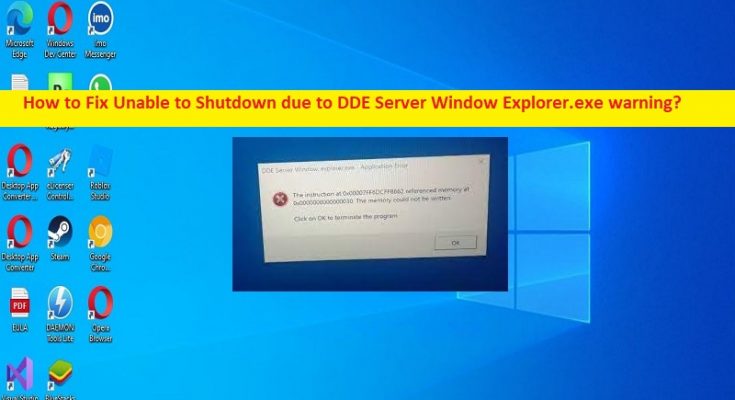Windows 10/11 での「DDE サーバー Window Explorer.exe の警告によりシャットダウンできない」問題とは何ですか?
この記事では、Windows 10/11 で DDE サーバー Window Explorer.exe 警告の問題が原因でシャットダウンできない問題を修正する方法について説明します。問題を解決するための簡単な手順/方法が提供されます。議論を始めましょう。
「DDE サーバー ウィンドウ Explorer.exe 警告」の問題:
DDE is service を使用すると、1 つまたは複数のプログラムにアクセスして、同じデータを同時に開くことができます。確立されたガイドラインに基づいて、さまざまなアプリケーション間でシステム メモリを共有できます。ただし、何人かのユーザーは、Windows 10/11 コンピューターで DDE サーバーの Windows Explorer.exe 警告の問題に直面したと報告しています。このエラーは、コンピューターでファイル エクスプローラーを起動しようとするたびに表示されます。エラーは、「DDE サーバー Windows Explorer.exe – アプリケーション エラー」というタイトルで表示されます。エラーメッセージを見てみましょう。
「DDE サーバー ウィンドウ: explorer.exe – アプリケーション エラー
0x00255878 の命令は、0x00000070 のメモリを参照しました。メモリを読み取れませんでした。
[OK] をクリックしてプログラムを終了します。」
問題の背後には、Realtek オーディオ ドライバーの競合の問題、不正なデータ ブロックまたは論理エラー、自動タスクバーの非表示が有効になっている、システム ファイルやレジストリの破損などの基になるファイルの破損、およびその他の問題など、いくつかの理由が考えられます。同じ問題に直面し、修正方法を探している場合は、解決策を見つけるのに適した場所にいます。私たちの指示に従って問題を解決することは可能です。解決に向かいましょう。
Windows 10/11 で DDE Server Window Explorer.exe の警告が原因でシャットダウンできない問題を修正する方法は?
方法 1: Realtek オーディオ ドライバーをアンインストールする
この問題を解決する方法の 1 つは、コンピューターで Realtek Audio ドライバーをアンインストールすることです。
ステップ 1: Windows PC で Windows 検索ボックスから「デバイス マネージャー」アプリを開き、「サウンド、ビデオ、およびゲーム コントローラー」コントローラー カテゴリを展開します。
ステップ 2: Realtek オーディオ ドライバーを見つけて右クリックし、[デバイスのアンインストール] を選択してアンインストールします。その後、コンピューターを再起動し、問題が解決したかどうかを確認します。
方法 2: CHKDSK スキャンを実行する
コンピュータでCHKDSKスキャンを実行して、ハードディスクドライブの破損を修復できます.
ステップ 1: Windows 検索ボックスに「cmd」と入力し、キーボードの「CTRL + SHIFT + ENTER」キーを押して、「管理者としてコマンド プロンプト」を開きます。
ステップ 2: 「chkdsk C:」コマンドを入力し、「Enter」キーを押して実行します。実行したら、コンピューターを再起動し、問題が解決したかどうかを確認します。
方法 3: デスクトップ モードでタスク バーをオンにします。
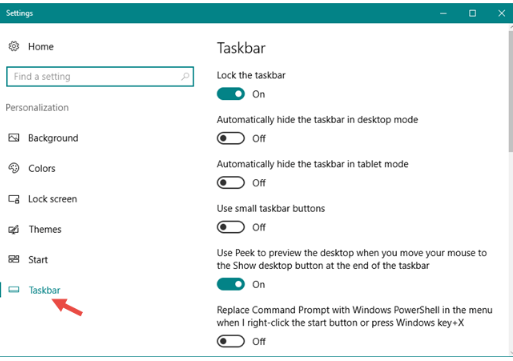
この問題を解決する別の方法は、タスク バーをデスクトップ モードにすることです。
ステップ 1: Windows PC で「設定」アプリを開き、「個人設定 > タスクバー」に移動します。
ステップ 2: 「デスクトップ モードでタスクバーを自動的に非表示にする」をオフに切り替えてから、コンピューターを再起動し、問題が解決したかどうかを確認します。
方法 4: 新しいユーザー アカウントを作成する
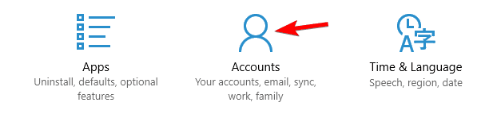
この問題は、Windows コンピューターのユーザー アカウントの問題が原因で発生する可能性があります。修正するために、新しいユーザー アカウントを作成してログインできます。
ステップ 1: Windows PC で Windows 検索ボックスから [設定] アプリを開き、[家族とその他の人] > [この PC に他の人を追加] > [この人のサインイン情報がありません] に移動します。
ステップ 2: 目的のユーザー名とパスワードを入力し、完了したらコンピューターを再起動し、新しく作成したユーザー アカウントでログインして、問題が解決したかどうかを確認します。
方法 5: SFC スキャンと DISM スキャンを実行する
問題を解決する別の方法は、コンピューターで SFC スキャンと DISM スキャンを実行することです。
ステップ1:上記の方法を使用して「管理者としてコマンドプロンプト」を開きます
ステップ 2: 次のコマンドを入力し、「Enter」キーを押して実行します。
sfc /スキャンナウ
DISM /Online /Cleanup-Image /CheckHealth
DISM /Online /Cleanup-Image /ScanHealth
DISM /Online /Cleanup-Image /RestoreHealth
ステップ 3: 実行したら、コンピューターを再起動し、問題が解決したかどうかを確認します。
方法 6: [スタート] メニューからコンピューターをシャットダウンしない
ステップ 1: [スタート] メニューを右クリックし、[シャットダウンまたはサインアウト] を選択し、[シャットダウン] オプションを選択します。
ステップ 2: または、キーボードの「Windows + R」キーを押して、「shutdown/s」コマンドを入力し、「Enter」キーを押して実行します
方法 7: 「PC 修復ツール」で DDE Server Window Explorer.exe の警告が原因でシャットダウンできない問題を修正
「PC 修復ツール」は、BSOD エラー、DLL エラー、EXE エラー、プログラム/アプリケーションの問題、コンピューターのマルウェアまたはウイルス感染、システム ファイルまたはレジストリの問題、およびその他のシステムの問題を数回クリックするだけですばやく簡単に見つけて修正する方法です。 .
結論
この投稿は、Windows 10/11 で DDE サーバー Window Explorer.exe の警告が原因でシャットダウンできない問題を簡単な方法で修正する方法について、お役に立てたと確信しています。私たちの指示を読み、それに従うことができます。それで全部です。ご提案やご質問がございましたら、下のコメント ボックスにご記入ください。